
Importazione schermata
È possibile importare un file da includere come lavoro conservato.
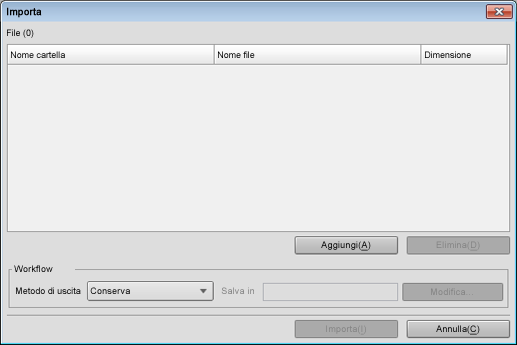
Nome | Descrizione |
|---|---|
Elenco | Elenca i file di importazione. È possibile visualizzare fino a 300 file. |
Aggiungi | È visualizzata la schermata Sel.file di import. e i file selezionati sono aggiunti all'elenco. |
Elimina | Una volta selezionato un file nell'elenco, facendo clic su questa voce si elimina il file dall'elenco. |
Importa in | Selezionare una voce tra Conserva lavoro, Conserva lavoro (Senza RIP), Lavoro sicuro, e Lavoro HDD. Se la modalità di permesso è impostata su ON solo per la Stampa protetta, è possibile selezionare solo un lavoro sicuro. Conserva lavoro: importa un file come lavoro conservato. Conserva lavoro (Senza RIP): importa un file prima di RIP in un lavoro conservato. Lavoro HDD: importa un file come lavoro HDD. Selezionare il nome della cartella o del box di destinazione. Lavoro sicuro: importa un file come lavoro sicuro. Selezionare il nome casella di destinazione. |
Salva in | Questa opzione è disponibile solo quando Lavoro sicuro o Lavoro HDD è selezionato in Importa in. Selezionando questa opzione si visualizza il nome del box sicuro, il nome della cartella HDD o il nome del box HDD selezionato in Importa in. |
Modificare | La finestra di dialogo visualizzata varia a seconda della destinazione di importazione selezionata. Selezionare la destinazione di archiviazione nella finestra di dialogo visualizzata. |
Importa | Esegue l'importazione e visualizza nuovamente la schermata Job Centro. |
Annulla | Interrompe l'elaborazione e visualizza nuovamente la schermata Job Centro. |
Per regolare la larghezza di visualizzazione della colonna, fare doppio clic sul confine tra le voci nella barra delle voci. La larghezza di visualizzazione della colonna è regolata automaticamente in base alle stringhe di caratteri più lunghe: le stringhe del nome voce o le stringhe della voce nell'elenco.